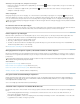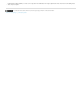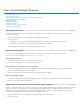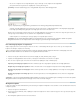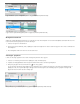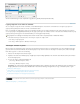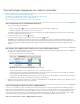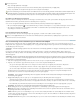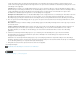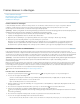Operation Manual
Frames tekenen in videolagen
Naar boven
Naar boven
Frames tekenen in videolagen
Inhoud klonen in video- en animatieframes
Frames in videolagen herstellen
Kleurbeheer in videolagen
Frames tekenen in videolagen
U kunt afzonderlijke videoframes bewerken of hierop tekenen om een animatie te maken, inhoud toe te voegen of ongewenste details te
verwijderen. U kunt tekenen met de penselen en met het gereedschap Kloonstempel, Patroonstempel, Retoucheerpenseel of Snel
retoucheerpenseel. U kunt videoframes ook bewerken met het gereedschap Reparatie.
Opmerking: Tekenen (of het gebruik van elk ander gereedschap) op videoframes wordt vaak rotoscoping genoemd, hoewel rotoscoping meestal
betrekking heeft op het frame-per-frame overtrekken van actiebeelden voor gebruik in animatie.
1. Selecteer de videolaag in het deelvenster Animatie (Photoshop Extended CS5), Tijdlijn (CS6) of Lagen.
2. Verplaats de huidige-tijdindicator naar het videoframe dat u wilt bewerken.
3. (Optioneel) Als u de bewerkingen op een aparte laag wilt uitvoeren, kiest u Lagen > Videolagen > Nieuwe lege videolaag.
4. Selecteer het penseel dat u wilt gebruiken en pas uw bewerkingen toe op het frame.
Bij tekenen op een videolaag blijft de afbeelding intact. Als u de gewijzigde pixels op een bepaald frame of een bepaalde videolaag wilt
verwijderen, kiest u de opdracht Frame herstellen of Alle frames herstellen. U kunt de zichtbaarheid van gewijzigde videolagen in- en
uitschakelen met de opdracht Gewijzigde video verbergen (u kunt ook klikken op het oogje naast de gewijzigde videotrack in de tijdlijn).
Inhoud klonen in video- en animatieframes
In Photoshop Extended CS5 of Photoshop CS6 kunt u met de gereedschappen Kloonstempel en Retoucheerpenseel objecten in video- of
animatieframes retoucheren of dupliceren. Gebruik het Kloonstempel om een monster te nemen van inhoud van één deel van een frame (de bron)
en teken dit over een ander deel van hetzelfde of een ander frame (het doel). In plaats van een frame kunt u ook een apart document gebruikenan
als bron van het monster. Het Retoucheerpenseel bevat opties waarmee u het inhoudsmonster kunt laten samenvloeien met het doelframe.
Opmerking: U kunt inhoud ook klonen met de gereedschappen Snel retoucheerpenseel en Reparatie. Met de gereedschappen Kloonstempel en
Retoucheerpenseel kunt u echter tot vijf monsters opslaan in het deelvenster Bron klonen, en opties voor bedekking, schalen en
frameverschuiving instellen.
Nadat u een monster hebt genomen van de inhoud van een frame, hiermee hebt getekend en vervolgens naar een ander frame gaat, verandert
het bronframe ten opzichte van het frame waarvan u in eerste instantie het monster hebt genomen. U kunt het bronframe waarvan u het eerste
monster hebt genomen vergrendelen of u kunt een waarde voor frameverschuiving instellen als u een ander frame wilt instellen als bron, ten
opzichte van het frame waarvan u in eerste instantie het monster hebt genomen.
Een video over frames klonen vindt u op www.adobe.com/go/vid0025_nl.
Inhoud in video- en animatieframes klonen
1. Selecteer het gereedschap Kloonstempel of Retoucheerpenseel en stel de gewenste opties voor de gereedschappen in.
2. Voer een van de volgende handelingen uit:
Selecteer een videolaag in het deelvenster Lagen, Animatie (Photoshop Extended CS5) of Tijdlijn (CS6) en verplaats de huidige-
tijdindicator naar het frame waarvan u een monster wilt nemen.
Open de afbeelding waarvan u een monster wilt nemen.
3. Plaats de aanwijzer in een geopende afbeelding of in een geopend frame, houd Alt (Windows) of Option (Mac OS) ingedrukt en klik om het
monsterpunt in te stellen.
4. Als u meerdere monsterpunten wilt instellen, klikt u op de knop voor elke kloonbron
in het deelvenster Bron klonen.
5. Selecteer de doelvideolaag en verplaats de huidige-tijdindicator naar het frame waarop u wilt tekenen.
Als u op een aparte laag wilt tekenen, kunt u een lege videolaag toevoegen. Selecteer de juiste monsteroptie voor het klonen van inhoud
naar de lege videolaag.
6. Als u meerdere monsterpunten hebt ingesteld, selecteert u de gewenste bron in het deelvenster Bron klonen.
7. Voer een van de volgende handelingen uit in het deelvenster Bron Klonen:
Als u de bron die u kloont, wilt schalen of roteren, voert u een waarde in voor B (breedte) of H (hoogte), of u voert de graden voor rotatie